win11本地账户怎么改用户名 win11本地账户改名步骤
更新时间:2024-12-30 17:04:20作者:xtyang
在使用Windows 11系统的过程中,有时候我们可能需要修改本地账户的用户名,如何在Win11系统中改变本地账户的用户名呢?下面就来介绍一下Win11本地账户改名的具体步骤。通过简单的操作,我们就可以轻松地修改本地账户的用户名,让我们的电脑账户更符合个人需求和喜好。让我们一起来了解如何进行Win11本地账户改名的步骤吧!
win11本地账户怎么改名字:
1、在Windows11系统桌面,我们右键点击“此电脑”图标。在弹出菜单中选择“管理”菜单项。
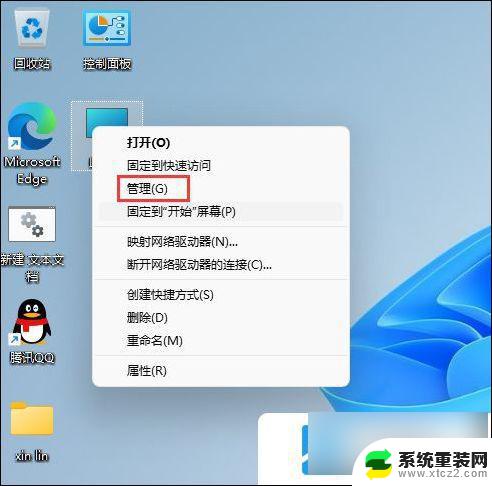
2、接下来在打开的计算机管理窗口中,我们找到“本地用户和组”菜单项。
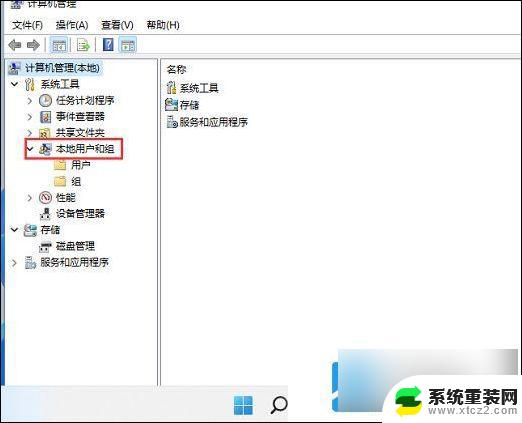
3、接下来点击下面的用户菜单项,然后在右侧的窗口中找到当前的用户名。
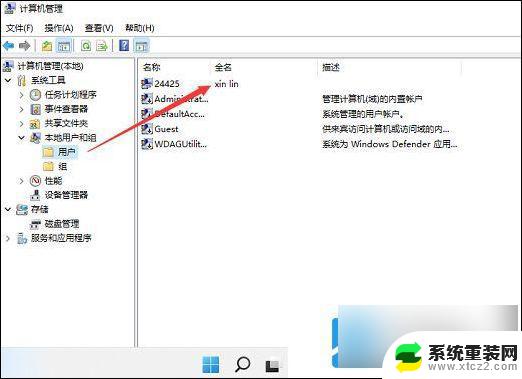
4、双击后打开该用户的属性窗口,在这里可以修改该用户的名称。
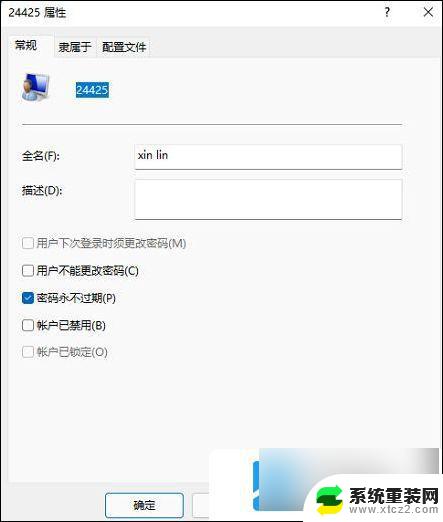
以上就是win11本地账户怎么改用户名的全部内容,有出现这种现象的小伙伴不妨根据小编的方法来解决吧,希望能够对大家有所帮助。
win11本地账户怎么改用户名 win11本地账户改名步骤相关教程
- win11电脑本地账户更改用户名 Win11修改用户名的教程
- win11本地用户切换 win11切换账户到本地账户步骤
- win11更改账户信息名称 win11账户名称怎么改
- win11怎么更改设置里的账户名称 win11账户名称修改方法
- intitle:win11添加本地账户 win11添加本地账户步骤
- win11用户账户没有更改账户名称选项 windows11账户名称更改教程
- 怎么修改账户信息的用户名win11 Win11用户账户如何更改用户名
- win11更换本地账户 Windows 11本地账户登录优缺点
- win11切换到本地账户怎么操作 win11本地账户切换方法
- win11如何加本地账户 win11如何添加本地帐户
- win11怎么移动桌面图标 电脑桌面图标移动方法
- win11无法连接到打印机0x0000011b Win11共享打印机0x0000011b错误解决方法
- win11删除 administrator Mac删除管理员账号方法
- win11添加本地账户登录 Win11如何添加本地帐户
- win11任务栏鼠标键虚拟触控板 Windows 11虚拟触摸板如何使用
- win11inode屏保密码 win11屏保密码设置教程
win11系统教程推荐
- 1 win11添加本地账户登录 Win11如何添加本地帐户
- 2 win11inode屏保密码 win11屏保密码设置教程
- 3 电脑屏幕常亮在哪里设置win11 win11屏幕常亮设置方法
- 4 win11切换到本地账户怎么操作 win11本地账户切换方法
- 5 win11照片只能打开桌面图片 Win11升级24H2后图片无法打开怎么办
- 6 win11如何更改为用本地账号登录 win11改用本地账户登录的详细操作指南
- 7 win11登录微软账号出错啦 Win11系统无法登陆microsoft账户怎么办
- 8 win11缩放比例软件 win11调整分辨率和缩放比例的方法
- 9 win11不能连接局域网共享文件夹 Win11 24H2共享文档NAS无法进入解决方法
- 10 win11怎么设置时间有秒 Win11怎么设置任务栏时间显示秒